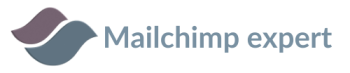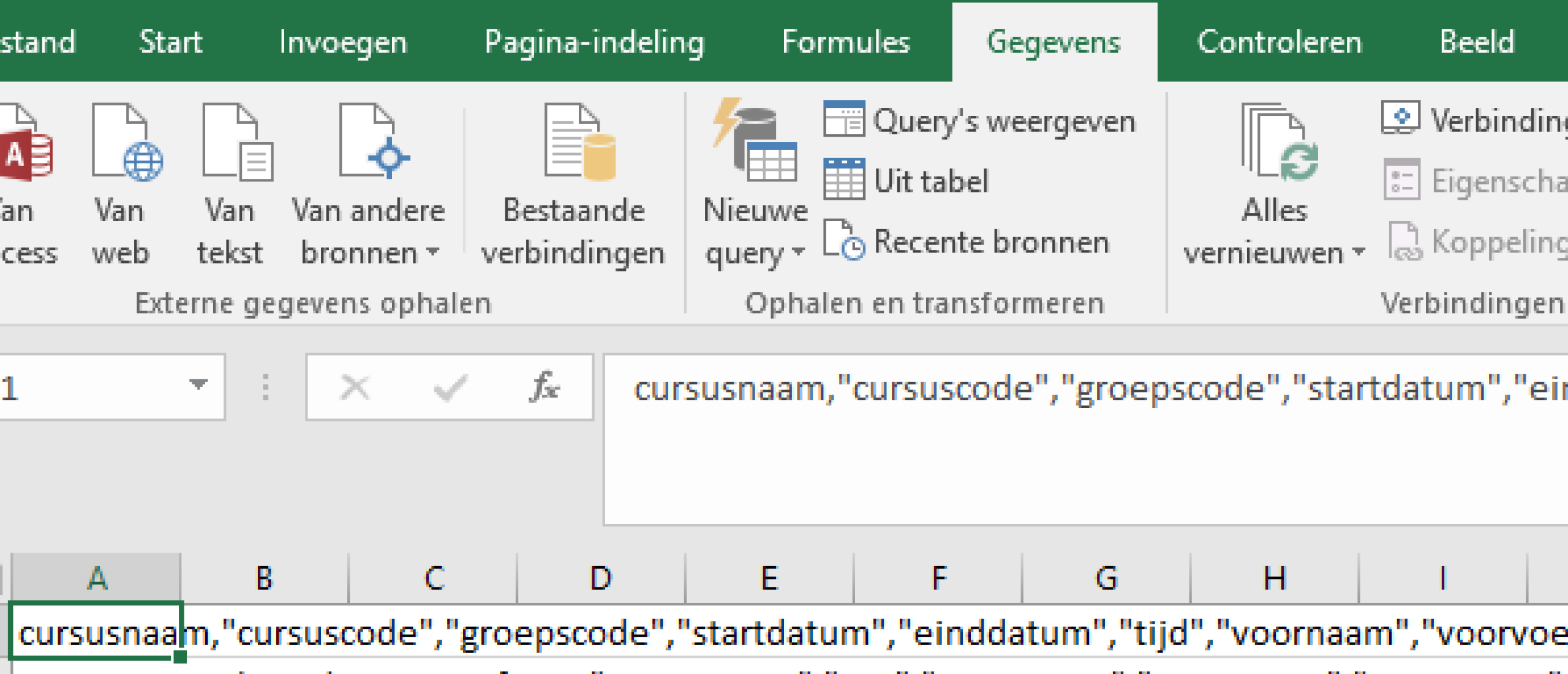
Hoe exporteer je een lijst vanuit Mailchimp naar Excel?
Als je een back-up van je contacten in Mailchimp wilt maken, kun je dit doen door de lijst met contacten te exporteren. De audience, zoals de lijst in Mailchimp heet, kun je in zijn geheel exporteren naar een .csv bestand dat je in Excel kunt openen.
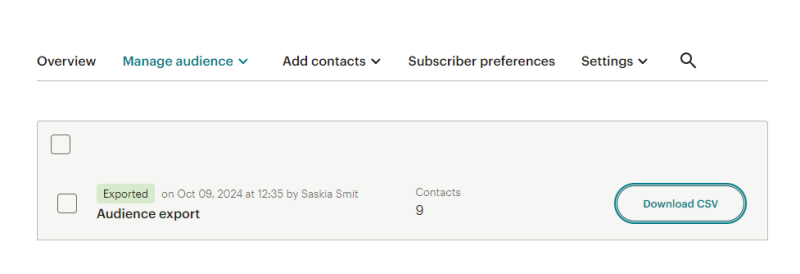
Je kunt er voor kiezen om een complete lijst of een segment exporteren.
Sommige informatie wordt niet mee geëxporteerd zoals:
- informatie gekoppeld aan campagnes: dus open- en klikgegevens
- de bron van aanmelding
- koopgeschiedenis
- taal
Deze informatie wordt onder andere wel mee geëxporteerd:
- alle velden (behalve taal)
- tags(heel handig als je de lijst wilt importeren in je master lijst)
 Voordat ik het verschil tussen tags en groepen in Mailchimp ga uitleggen, vertel ik eerst iets over waarom je tags en/of groepen in Mailchimp moet gebruiken. Specifiek mailen Met tags en groepen en door segmenten te..
Voordat ik het verschil tussen tags en groepen in Mailchimp ga uitleggen, vertel ik eerst iets over waarom je tags en/of groepen in Mailchimp moet gebruiken. Specifiek mailen Met tags en groepen en door segmenten te.. - marketing permissions (vooral belangrijk als je GDPR aan hebt staan).
Kijk hier voor de volledig lijst
De export bestaat uit een gecomprimeerd bestand met daarin csv bestanden voor elk soort contact:
- aangemeld (subscribed)
- uitgeschreven (unsubscribed)
- niet-ingeschreven (non-subscribed)
- opgeschoond (cleaned)
Deze stappen geeft Mailchimp hier in hun helpdesk aan:
- Klik op Audience
- Klik op All contacts.
- Als je meer dan 1 audience hebt, klik dan op het uitklapmenu Current audience en selecteer de lijst die je wilt exporteren
- Klik op Export audience, bevestig Export all contacts
- Klik op View exports in de Export started pop-up
- Na de export is geladen, klik op Export as CSV om de lijst naar je computer te downloaden.
Wanneer je een lijst hebt geëxporteerd, ontvang je een melding in account en een mail dat de export te downloaden is.
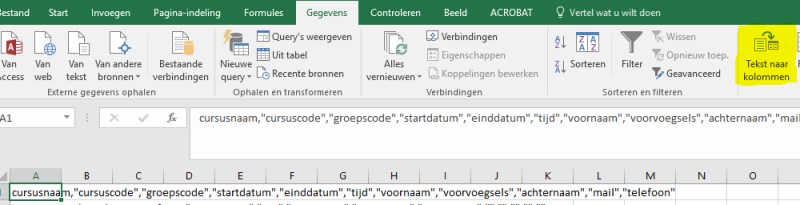
In deze video kun je zie hoe je de export maakt en hoe je vervolgens van de csv een Excel document kunt maken die je weer kunt importeren.
Heb je vragen of hulp met Mailchimp nodig, maak dan een online afspraak!